window安装.net3.5 如何在Win10系统上安装Net3.5框架?
更新时间:2023-07-09 11:58:30作者:yang
window安装.net3.5,随着Windows 10操作系统的普及,越来越多的用户遇到了在该系统上安装.NET Framework 3.5的问题。虽然该框架在Windows 10中已经预装了一部分,但是在某些应用程序中还是需要手动安装该框架。那么如何在Win10系统上安装.NET Framework 3.5呢?以下是几种可行的方法。
如何在Win10系统上安装Net3.5框架?
操作方法:
1.右击开始菜单,选择“设置”。
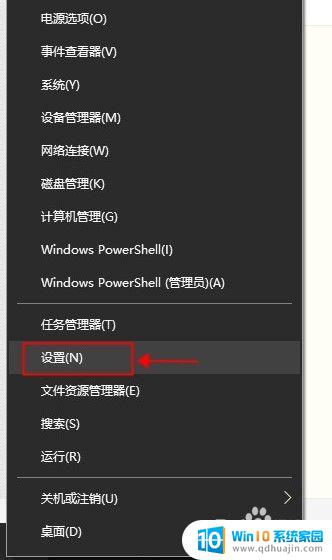
2.在设置的搜索栏里搜索:控制面板。
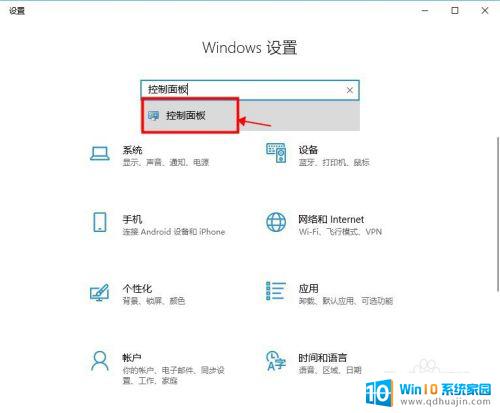
3.进入控制面板之后,点“程序”。
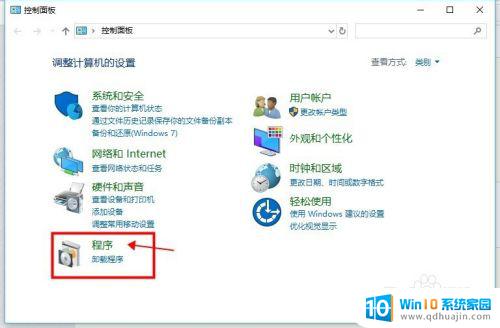
4.点“启用或关闭Windows功能”。
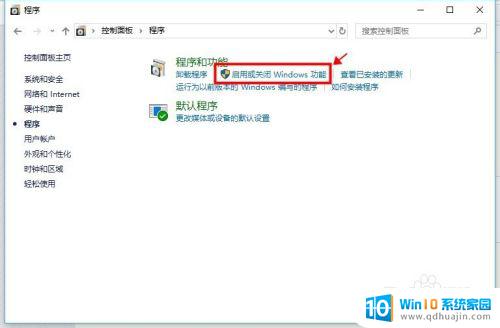
5.选中“.NET Framework 3.5(包含.NET2.0和3.0)”,然后点击“确定”。
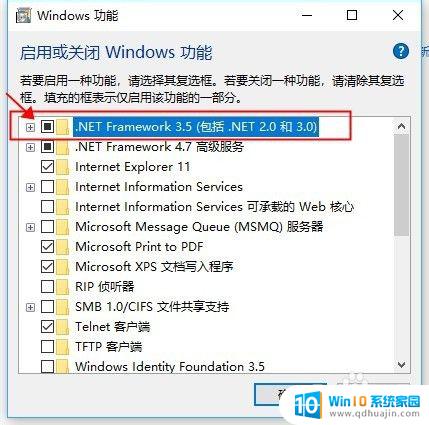
6.弹出的提示框选择“让Windows更新为你下载文件”。
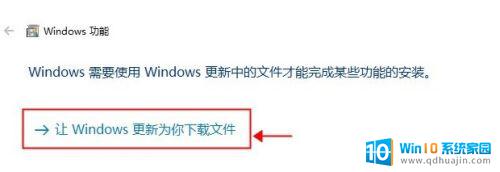
7.系统会联网下载.NET3.5的安装程序,需要些时间,请耐心等待。过一会提示安装成功就可以了。

在Windows 10系统上安装Net3.5框架可以通过多种方法,包括在线安装、离线安装以及使用Windows ISO文件等几种方法。选择合适的方法进行操作,即可成功安装Net3.5框架,为相关应用程序提供支持。





